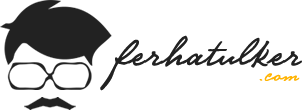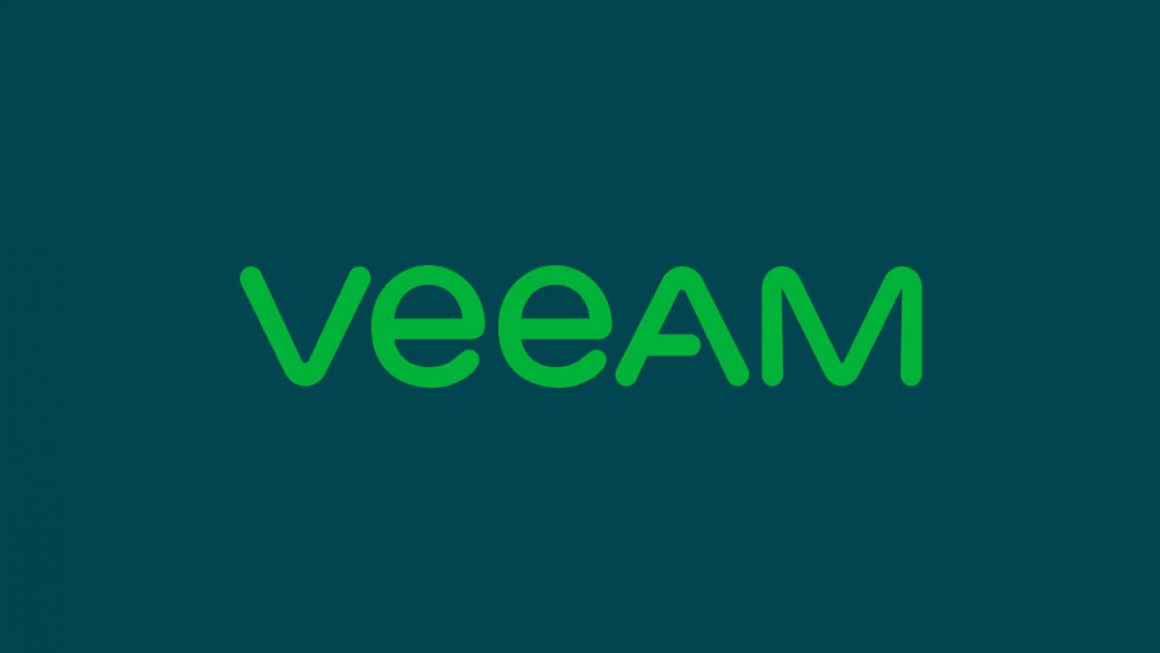Nas Nedir? Network Attach Storage (NAS), yerel ağ üzerinden yetkili kişilerin verilere ulaşmasını, verilerin depolanmasını sağlayan dosya tabanlı bir sistemdir. Yani Network üzerinde çalışan veri depolama cihazıdır. Basit olarak ethernet kablosu ile çalışan harici disk gibi düşünebilirsiniz.
NAS sisteminin diğer bir özelliği işletim sistemine sahip olmasıdır. İşletim sistemi olarak genellikle Linux kullanılırken, FreeNAS, NASLite, NexentaOS, OpenSolaris gibi sistemlerde kullanılmaktadır. İşletim sistemi barındırmasıyla da depolama birimlerinden ayrılır. Ağ ile iletişim sağlandığı için SMB, NFS, FTP, http, AFS ve UPnP gibi bir takım protokoller de NAS sisteminin bileşenlerindendir. NAS sunucusu birden fazla diskten oluşabilir ve RAID oluşturulabilme özelliği sayesinde veri kaybı gibi sorunların yaşanması engellenmektedir. NAS sistemleri kendi diskini barındırabilir eğer disk seçilecek ise veri kayıplarını engellemek için uygun ve nitelikli bir disk seçimi yapılmalıdır.
NAS Sisteminin Avantajları;
– Kurulumu, yönetimi, konfigürasyonu kolaydır. Ayrıca bir IT elemanına ihtiyaç duyulmaz.
– Her yerden istenilen zamanda ulaşım desteği vardır.
– RAID uyumlu olması, verinin yedeklenmesi ile veri güvenliği sağlanır.
– Düşük maliyetli bir sistemdir.
– Çapraz platform desteklidir. Tüm işletim sistemlerine dosya paylaşımı gerçekleştirilebilir.
– Merkezleştirilmiş depolama sağlar.
– Birden fazla cihazla dosya paylaşımı ve yetkilendirme vardır.
– DLNA desteğiyle multimedya dokümanlarına ulaşılabilir.
Kurulum ve Yapılandırma;
Qnap QFinder Pro Programını ücretsiz olarak bu Linkten indirip bilgisayarınıza kurabilirsiniz.
İlk olarak cihazımız üzerinde hiçbir disk olmadan çalıştırıyoruz. Cihaz tamamen açıldıktan sonra kullanıma hazır hale geldiğini belirten uzun bir bip sesi gelecektir. Bip sesini duyduktan sonra Qnap finder Pro programımızı çalıştıralım. Qnap finder programı çalıştığında aşağıdaki gibi Turbo NAS cihazımızı bulacaktır. Cihazımızıda bulduğuna göre disklerimizi 5 saniye arayla takabiliriz.
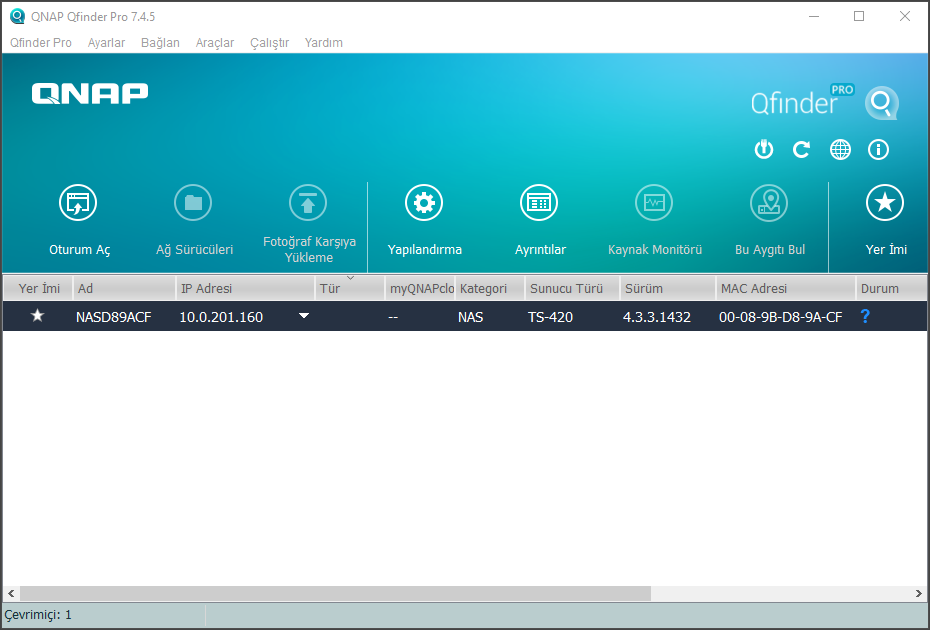
Yapılandırmaya geçmek için NAS cihazımıza sağ tıklayıp “Yapılandırma” butonuna tıklıyoruz.
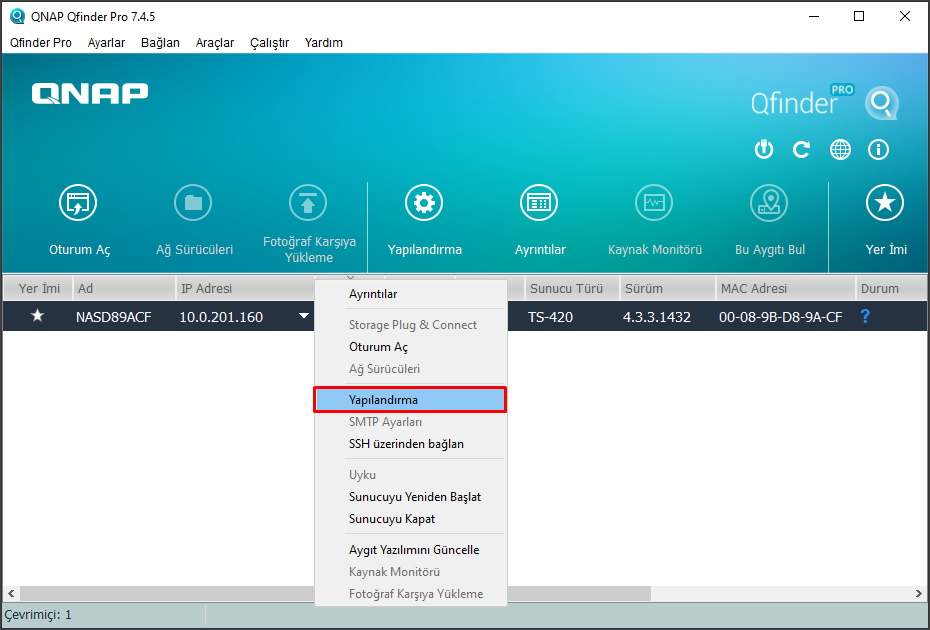
Eğer diski daha önce başka bir Qnap cihazında kullandıysanız, sistem size “Fabrika Ayarlarını Geri Yükle (Restore Factory Setting)” veya “Sistemi İlklendir (Initilize System)” diye soracaktır. Bu adımda Sistemi İlklendir (Initilize System) butonu ile devam edelim;
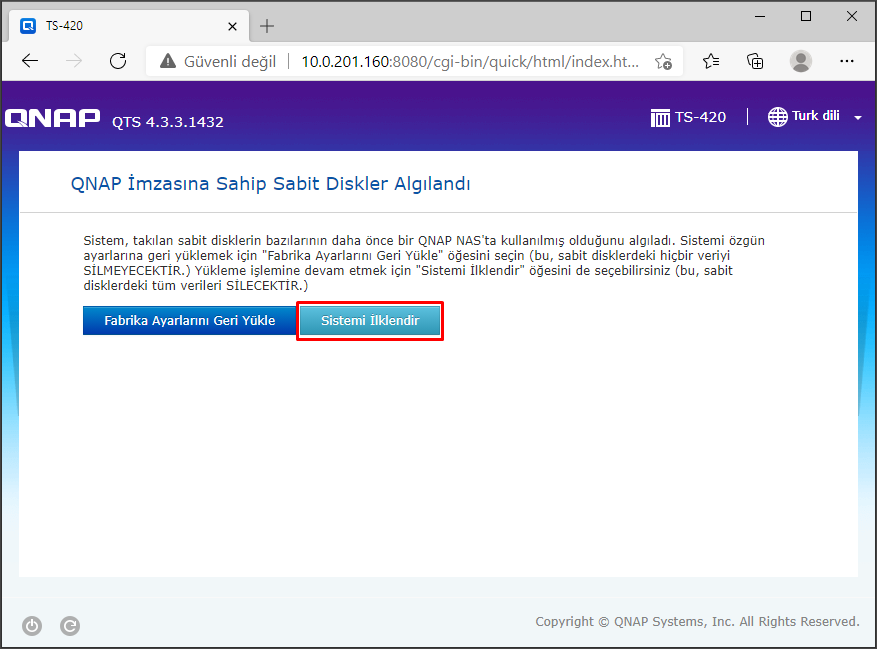
Burada bizden aygıt yazılımını indirip kurmamızı istiyor. “Başla” butonu ile kurulumu başlatalım.
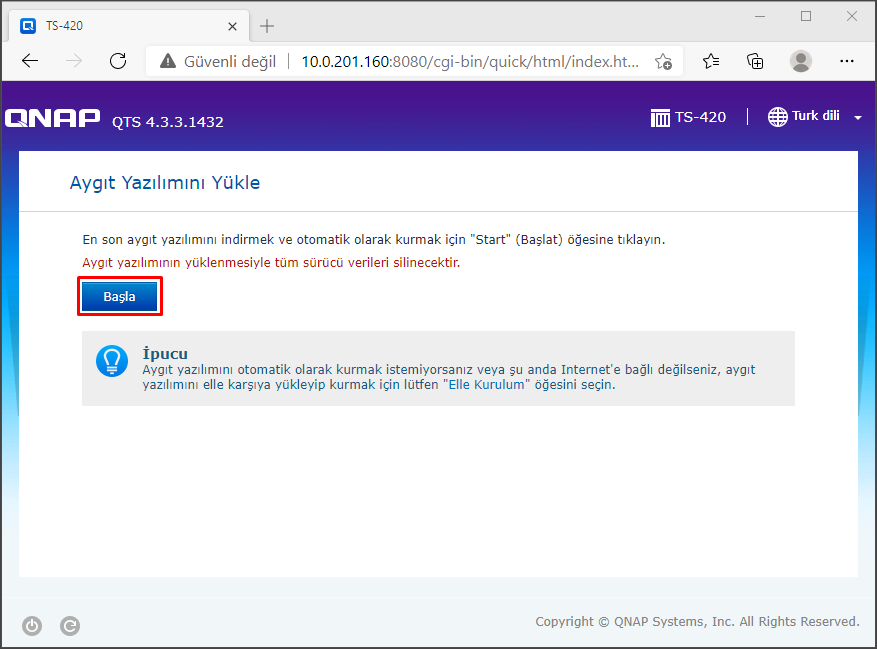
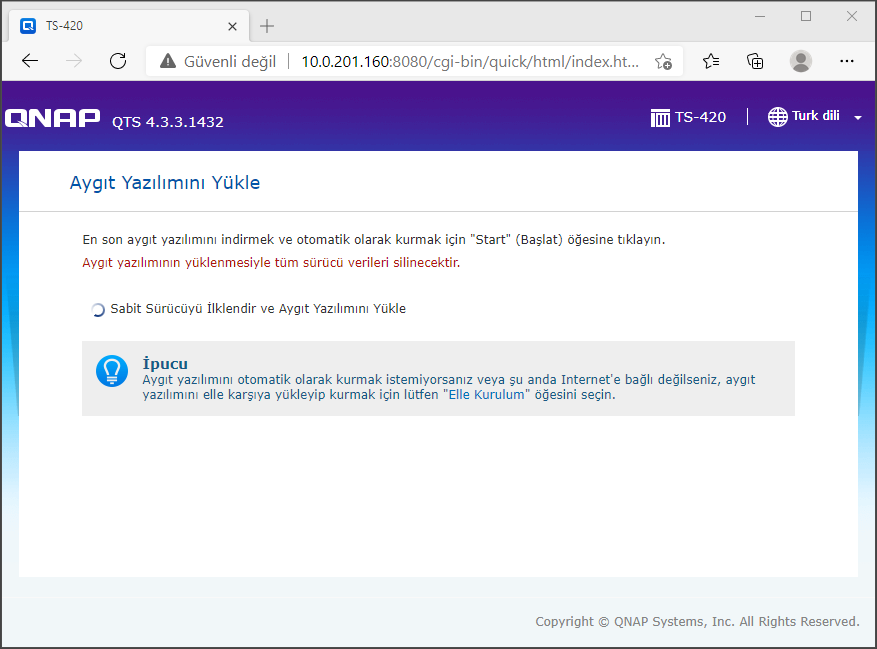
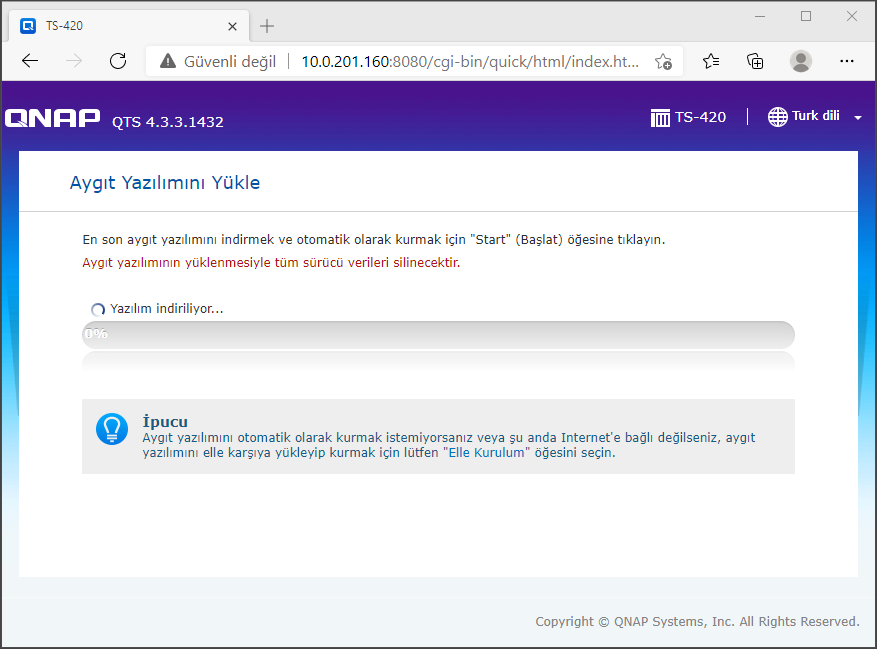
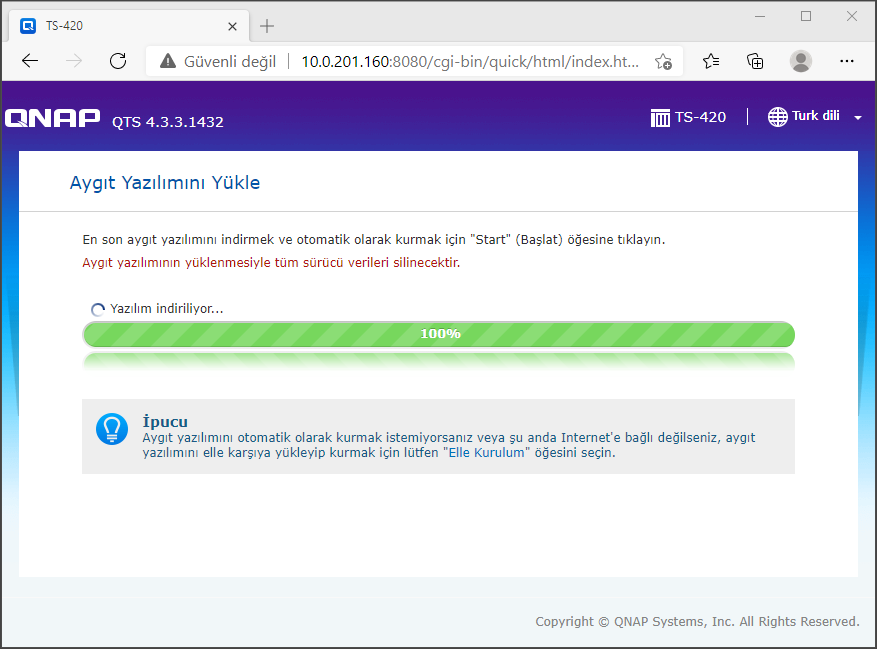
“Akıllı Kurulum Klavuzunu Başlat” butonuna tıklayarak yapılandırmaya başlıyoruz.
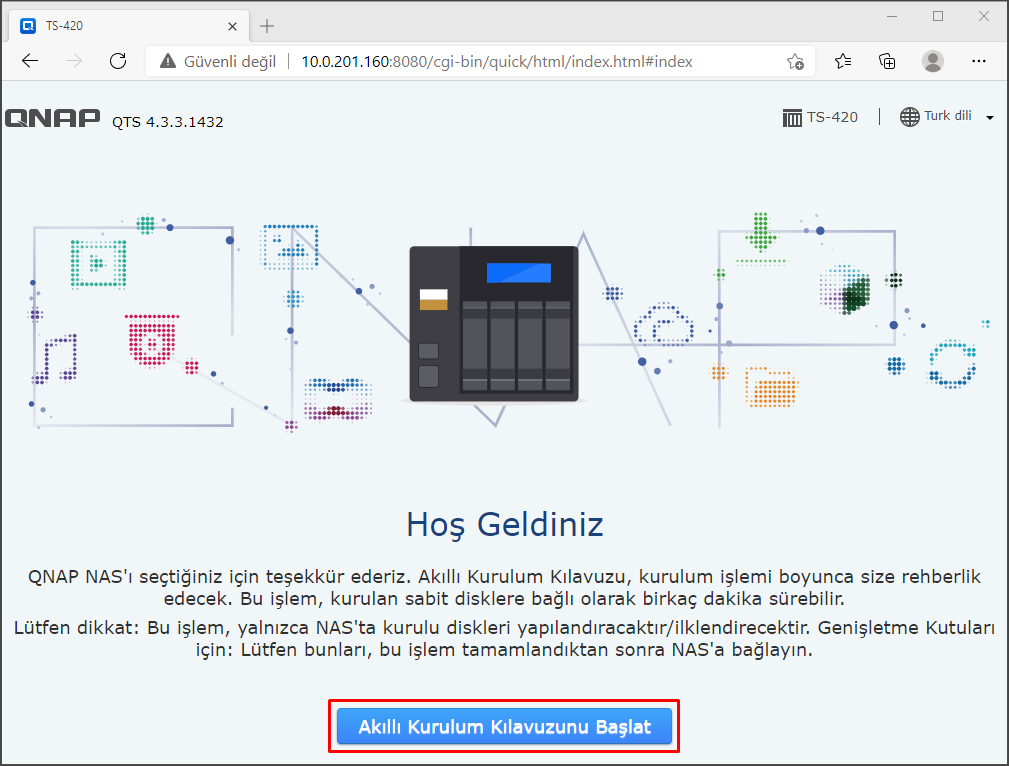
Açılan ekranda NAS cihazınızın networkte hangi isimle bulunmasını istiyorsanız NAS Adı bölümüne girişini yapıyoruz, Ben bu cihazımı kolay tanıyabilmem için “RIGELNAS” olarak adlandırdım, Kullanıcı adı “admin” şifre ise unutmayacağınız karmaşık bir şifre olsun. “Sonraki” butonu ile devam edelim.
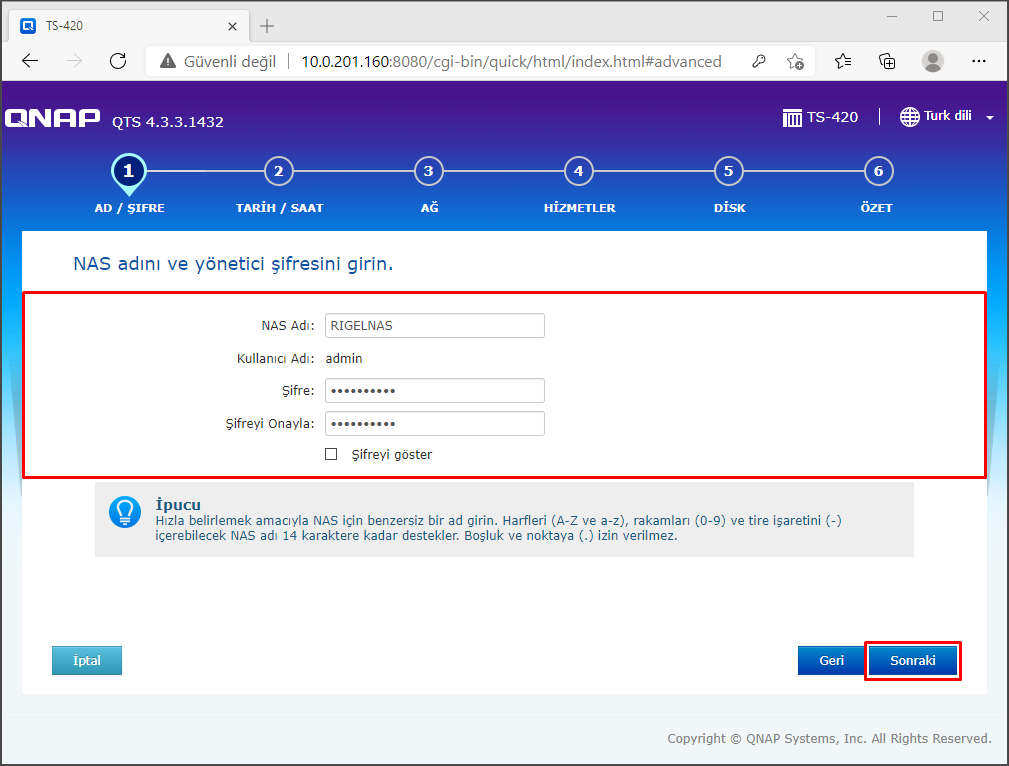
Gelen ekranda saat ayarlarımızı belirliyoruz. Saat ayarını mutlaka doğru girin, aksi taktirde ilerleyen zamanlarda AD bağlantısında veya zamanlanmış yedekleme işlemlerinde sıkıntı yaşayabilirsiniz. “Sonraki” butonu ile devam ediyoruz.

Açılan ekranda IP ayarları bulunmakta. Ben DHCP tarafında cihaza statik IP tanımladığım için otomatik IP al ile devam etsem bile belirlediğim IP adresini alacaktır. Siz dilerseniz cihaz üzerinde de statik olarak belirtebilirsiniz. “Otomatik olarak bir IP adresi al (DHCP)” işaretli olarak “Sonraki” butonu ile devam ediyorum.
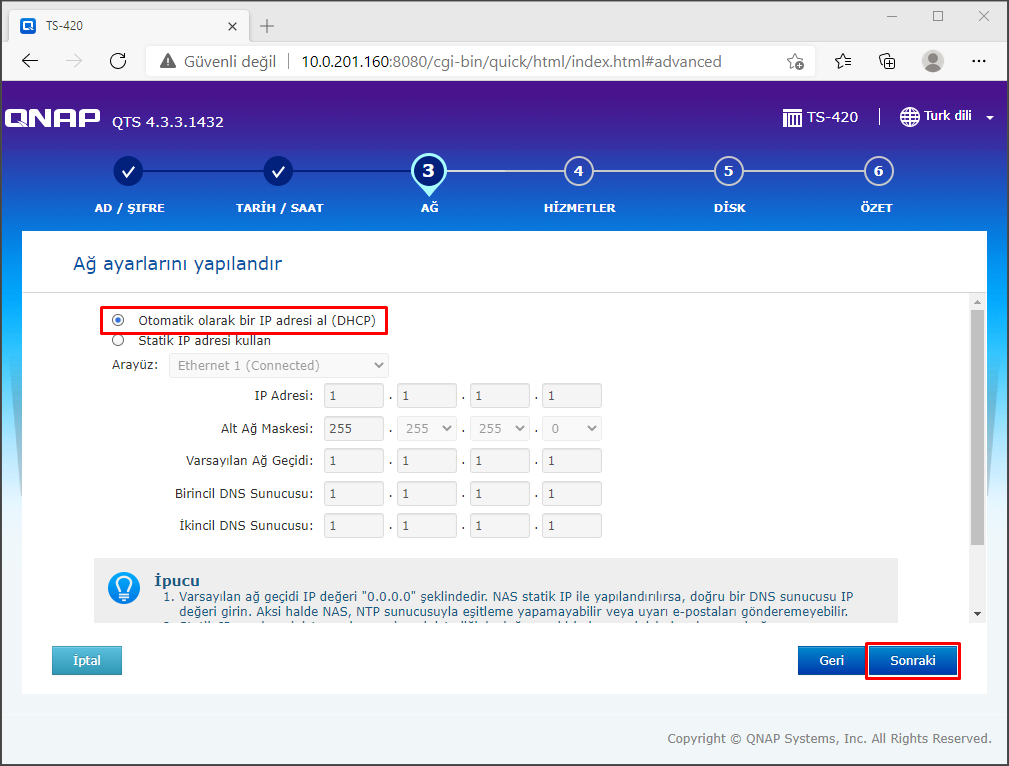
Gelen ekranda Platformlar arası dosya aktarım hizmetlerinin kullanılması için açacağı servisleri seçmemizi istiyor. Ben sadece Windows seçili olarak “Sonraki” butonu ile yapılandırmaya devam ediyorum.
*Not: Yapınızda sadece Windows tabanlı cihazlar kullanmıyorsanız ve yapacağınız paylaşımlar sadece bu cihazları kapsamayacaksa diğer platformları da işaretlemeniz gerekmektedir.
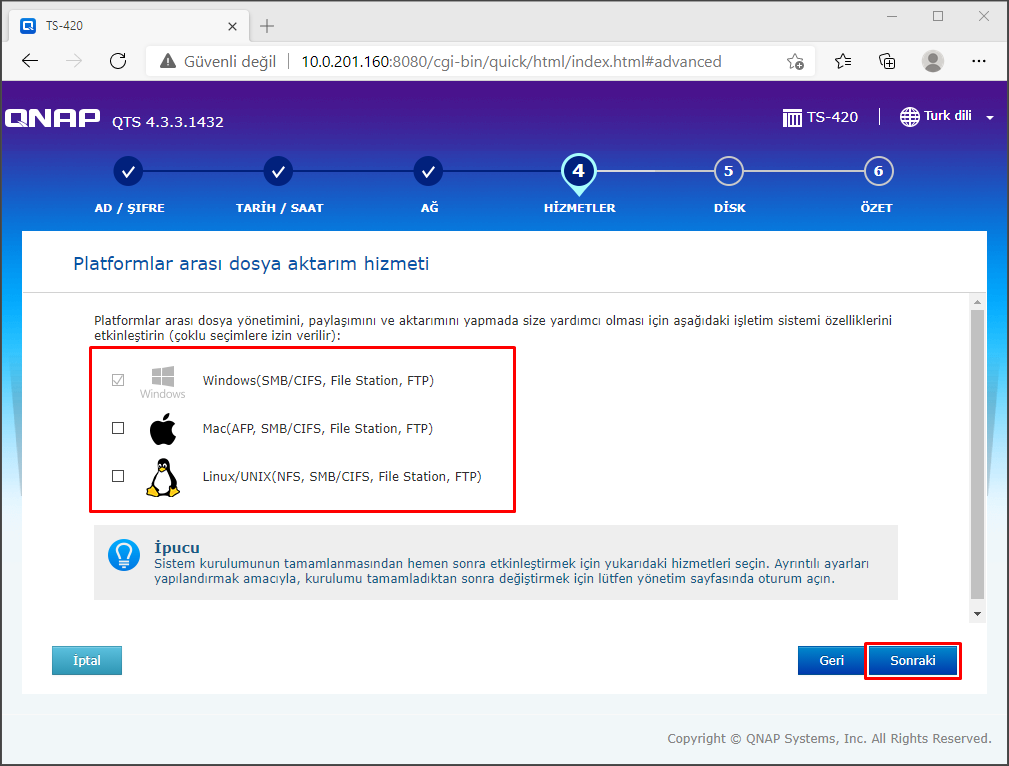
Bu noktada RAID yapısını belirleyeceğiz. Eğer fikriniz yoksa; 2 HDD için RAID 1, 4 HDD için RAID 5 ve 8 HDD üzeri için RAID 6 kullanılabilir. Raid hakkında merak ettikleriniz varsa Link üzerinden RAID Nedir? Konusuna bakabilirsiniz. Ben RAID 5 yaparak devam ediyorum.
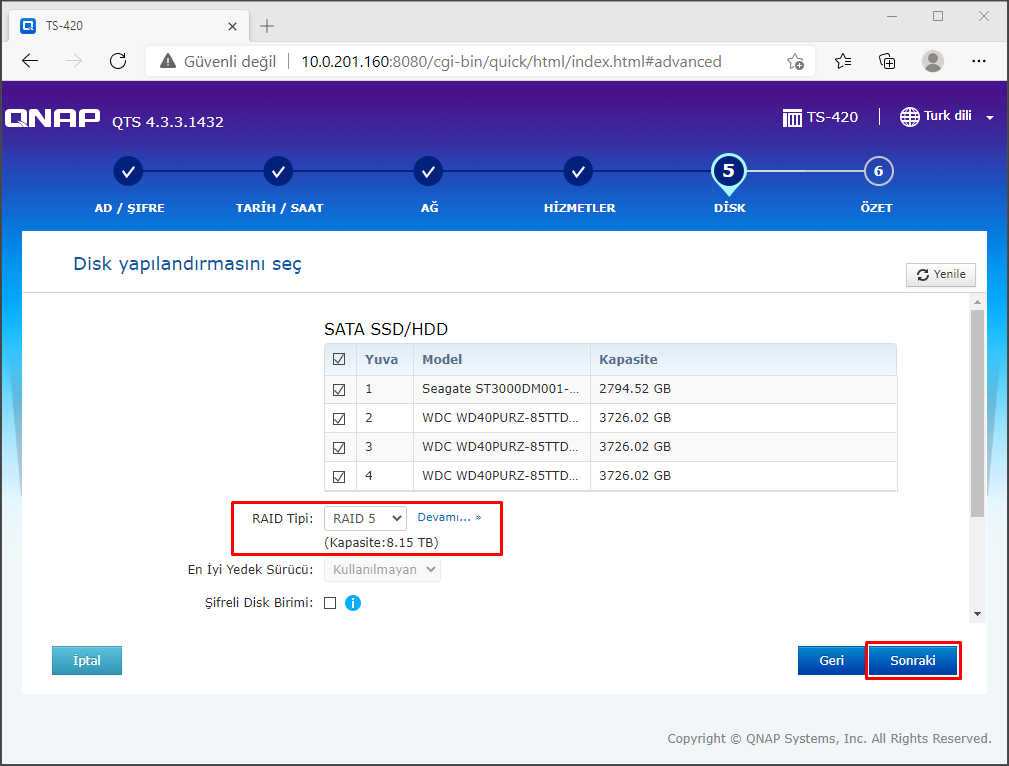
Karşımıza gelen sayfa yaptığımız bütün ayarların özet ekranıdır. Eğer ki atladığınız ya da yanlış yaptığınızı düşündüğünüz bir durum olursa “Geri” butonu ile ilgili adıma geri gidip değişiklik yapabilirsiniz. Ayarlarımızı kontrol ettikten sonra “Uygula” butonuna tıklıyoruz ve açılan ekranda disklerin içerisindeki tüm verilerin silineceğine dair uyarı geliyor burada ise “Onayla” butonuna tıklayarak devam ediyoruz.
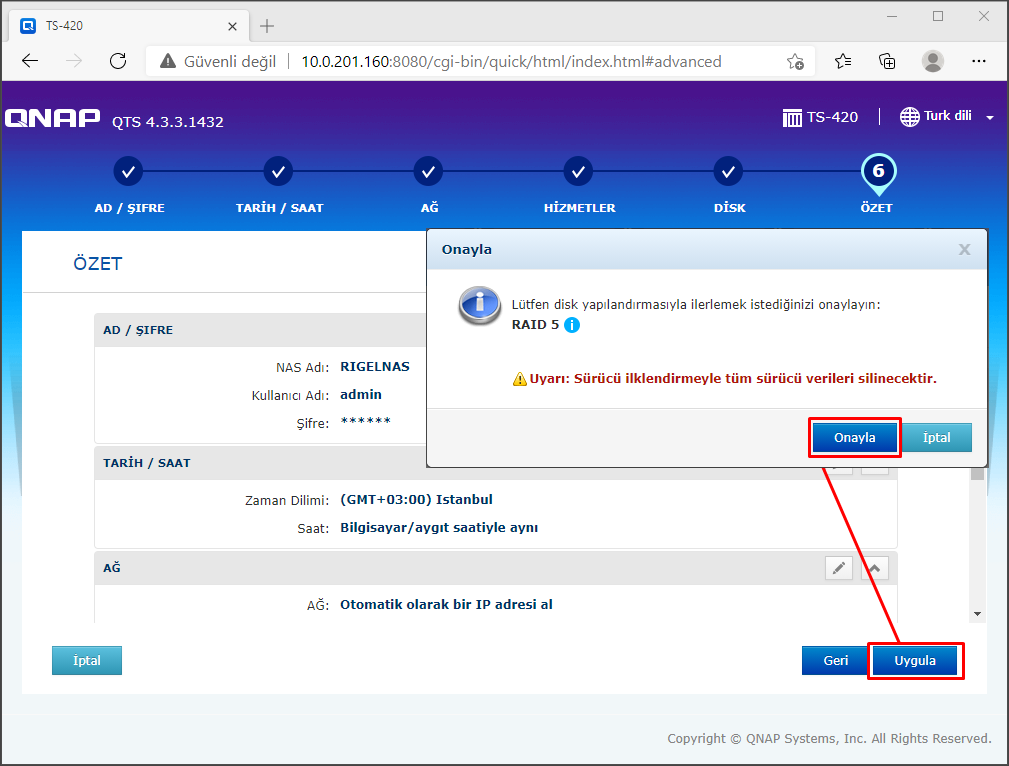
Açılan sayfada disklerimizin boyutuna bağlı olarak belirli bir süre ayarların uygulanmasını beklememiz gerekmektedir.
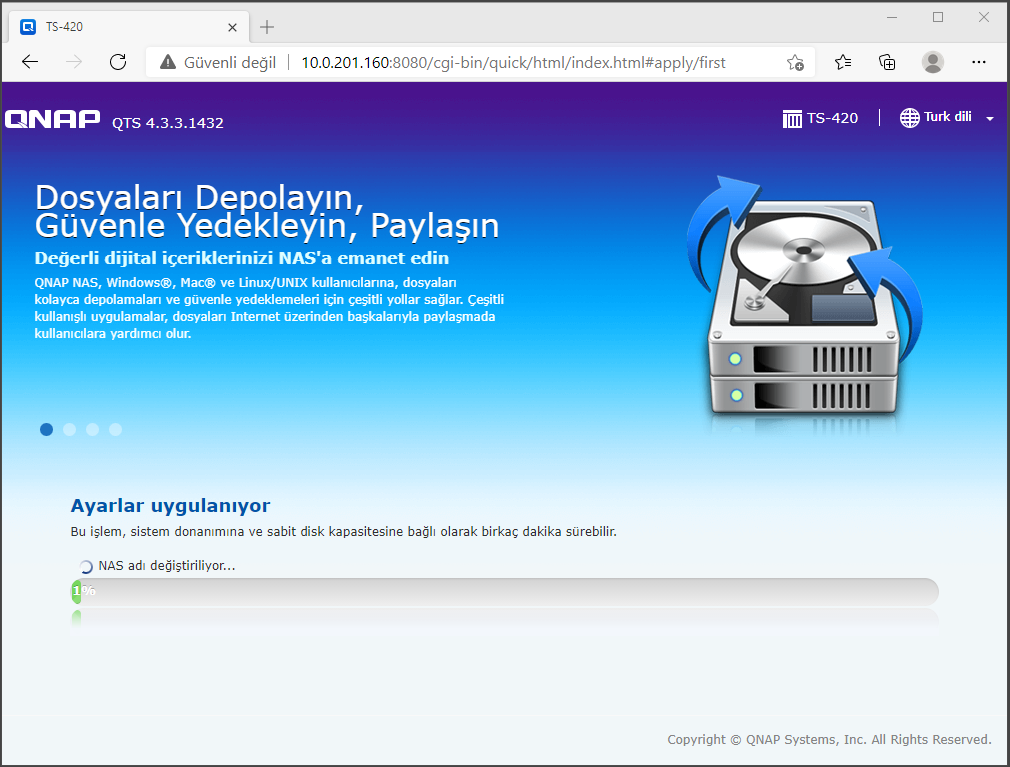
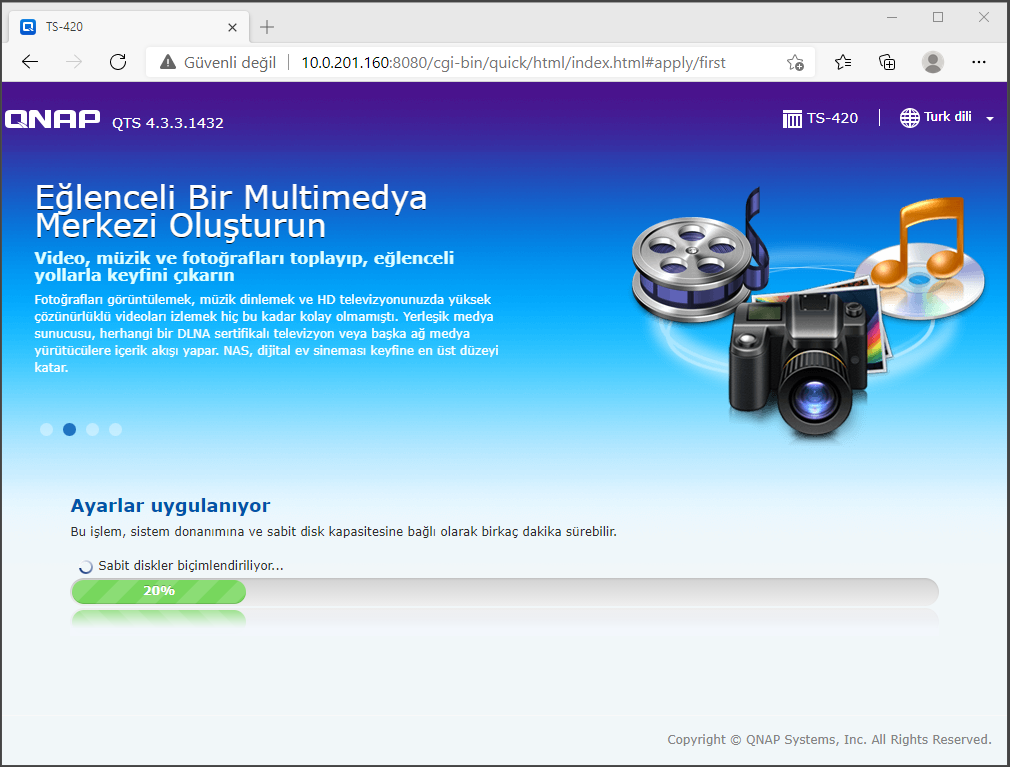
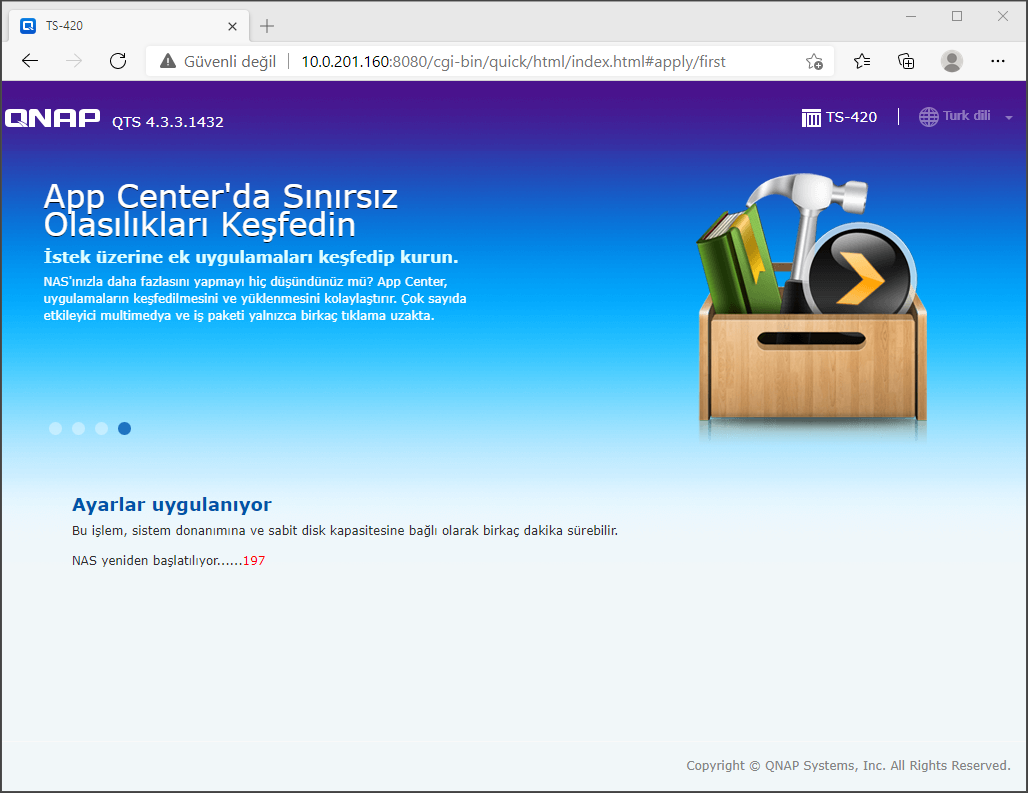
Kurulum tamamlandı ve biçimlendirme bitti, “NAS Yönetimine git” butonuna tıklıyoruz.
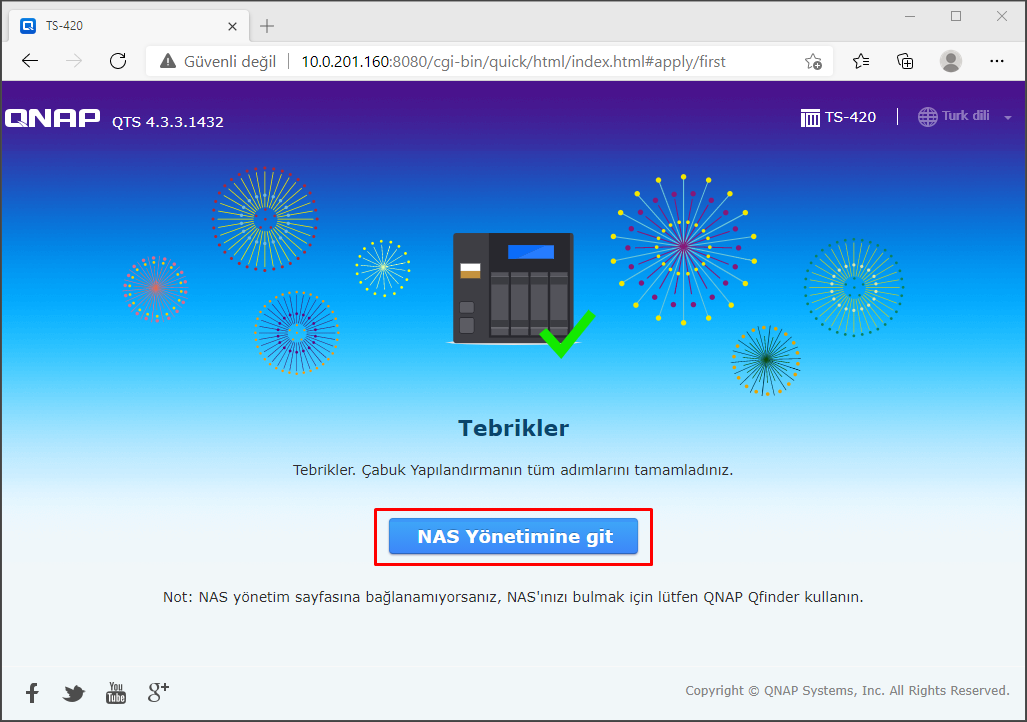
Açılan sayfa RIGELNAS cihazımızın login ekranıdır. Kurulumumuzun başında belirlenen “admin” kullanıcı adı ve oluşturduğumuz şifre ile oturum açıyoruz.
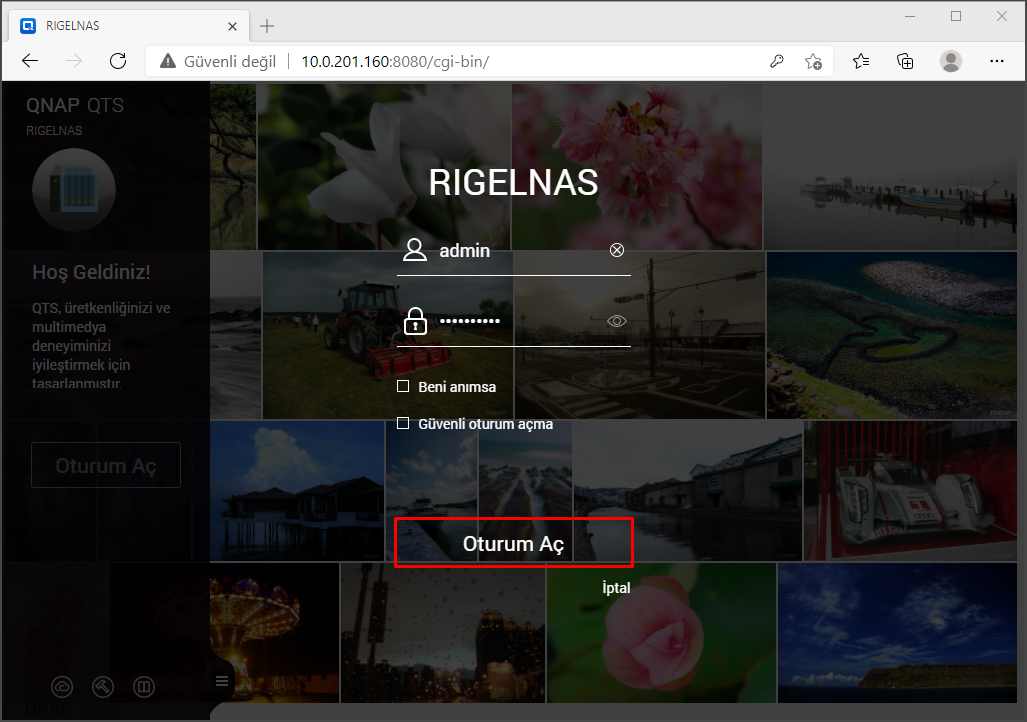
Cihazımızın kurulumu başarıyla tamamlanmıştır. Arka Plan Görevleri bölümünde de görebileceğiniz gibi kurulum aşamasında yapmış olduğumuz RAID yapısını dislerimiz üzerinde uyarlamaktadır. Bu işlem biraz uzun sürmektedir.
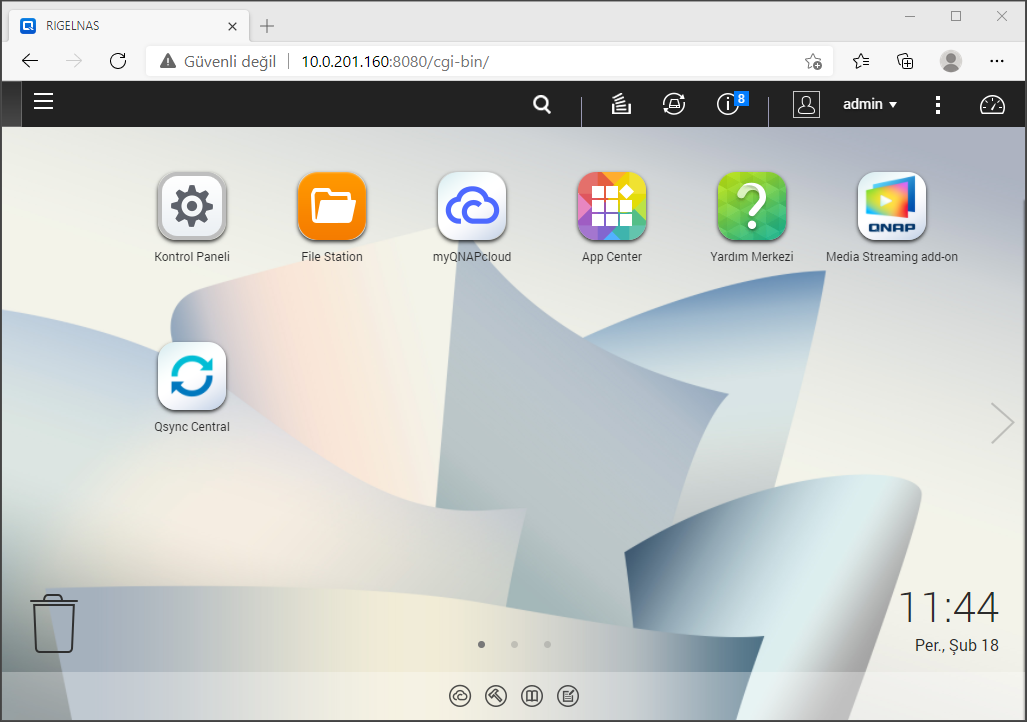
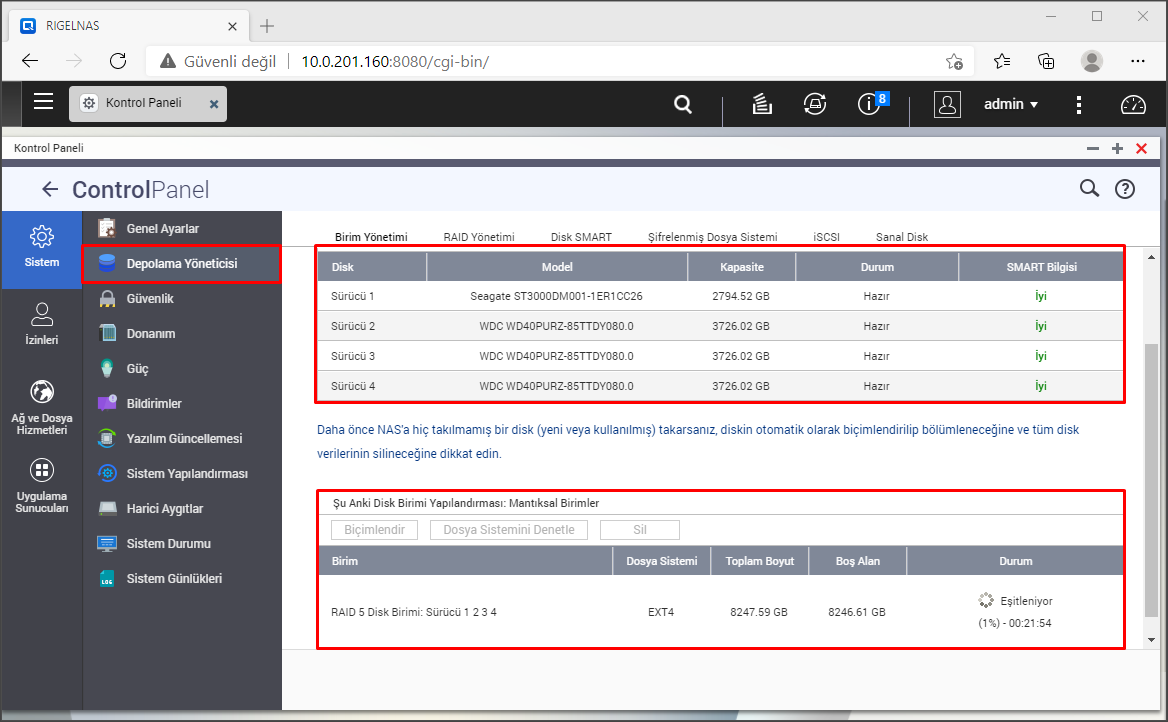
Umarım faydalı olmuştur. Diğer yazılarımızda görüşmek dileğiyle…
Bu konuyla ilgili sorularınızı iletisim@ferhatulker.com adresimden bana sorabilirsiniz.
Diğer Tüm Kategori Yazıları için;
TAGs: Qnap, NAS, Qnap Kurulum, Qnap Yapılandırma, Yedekleme